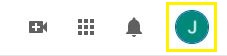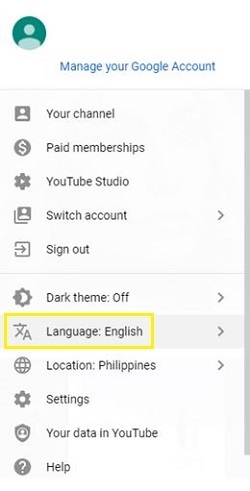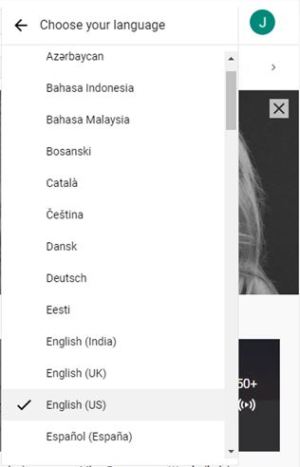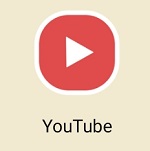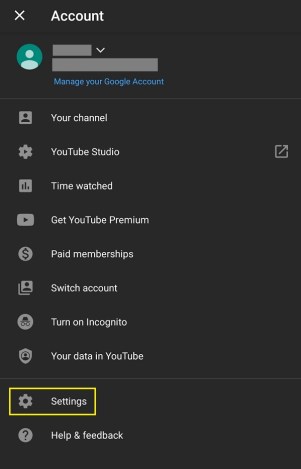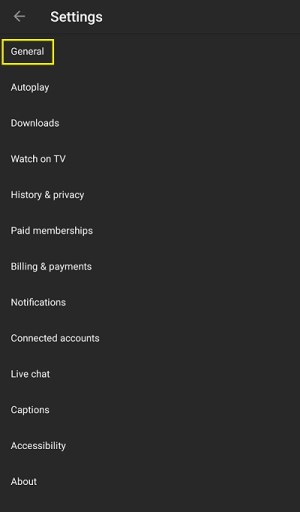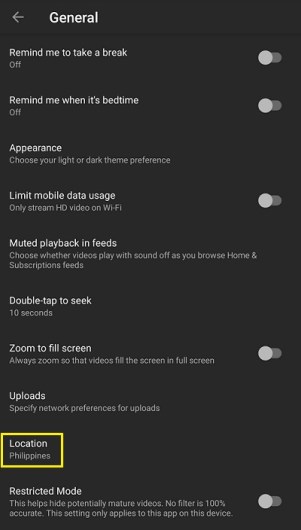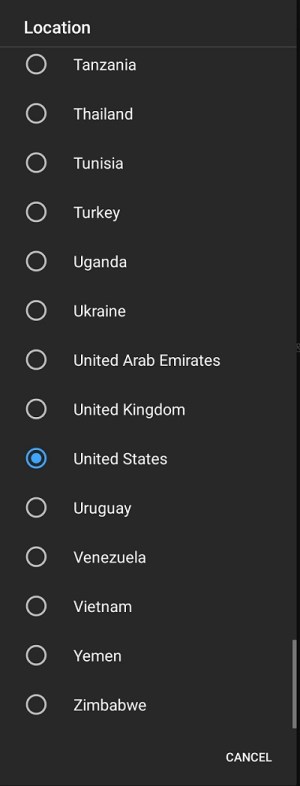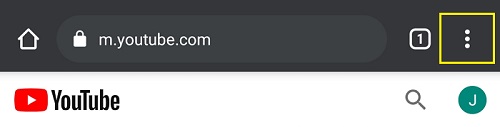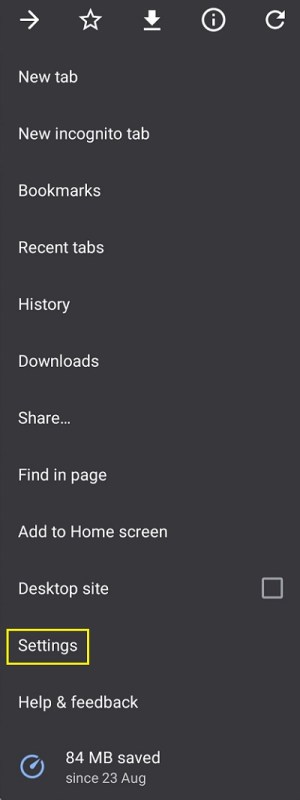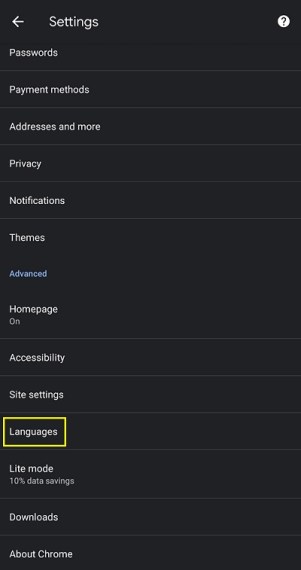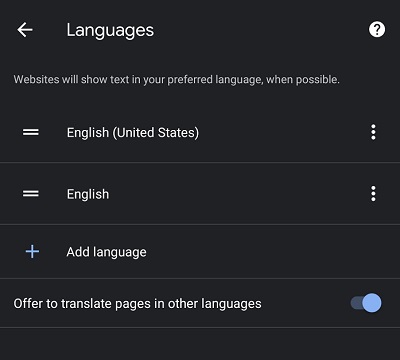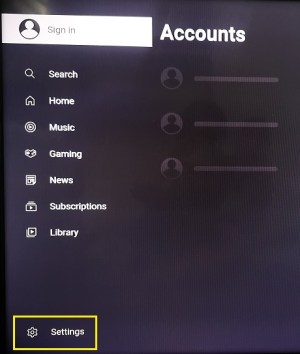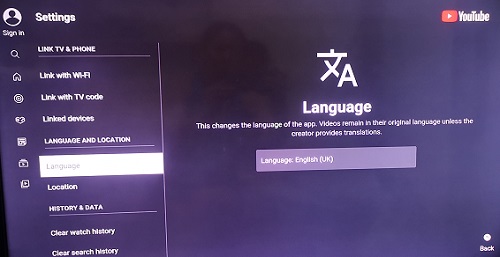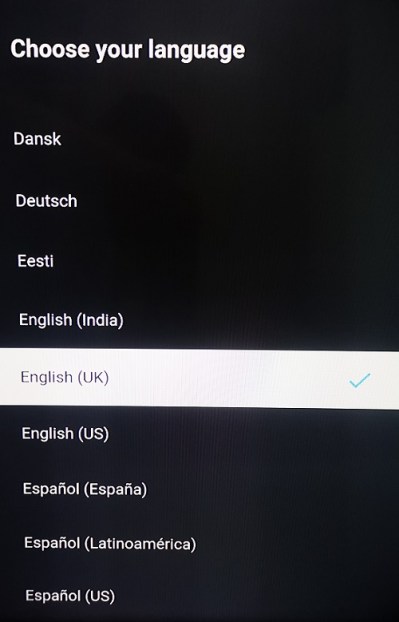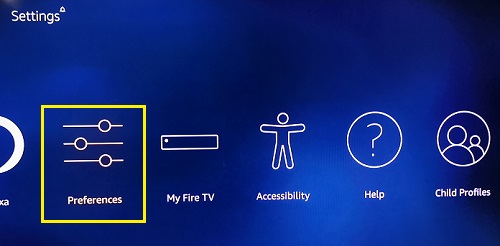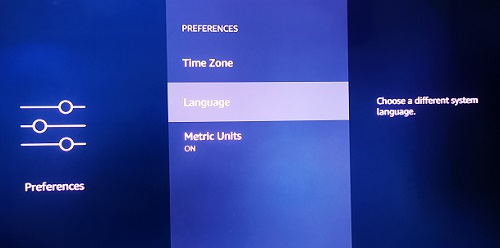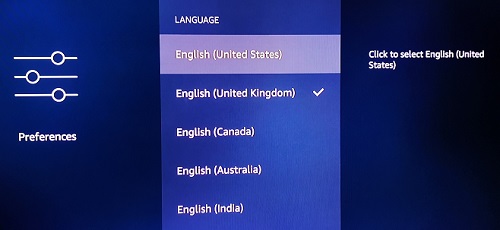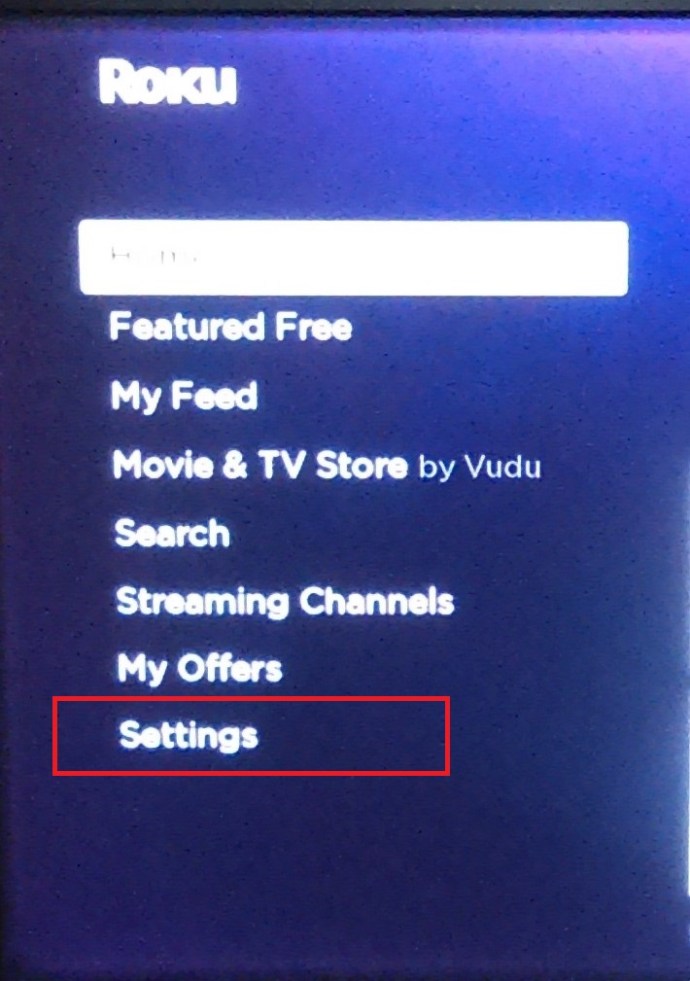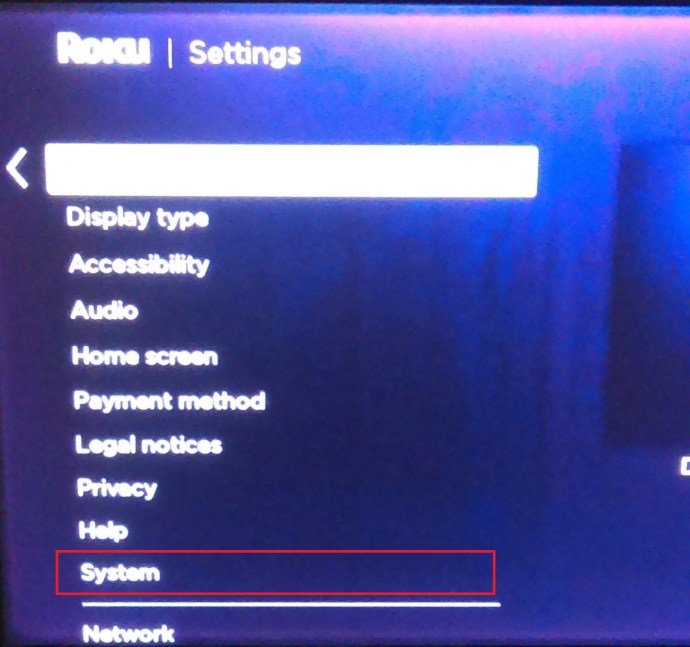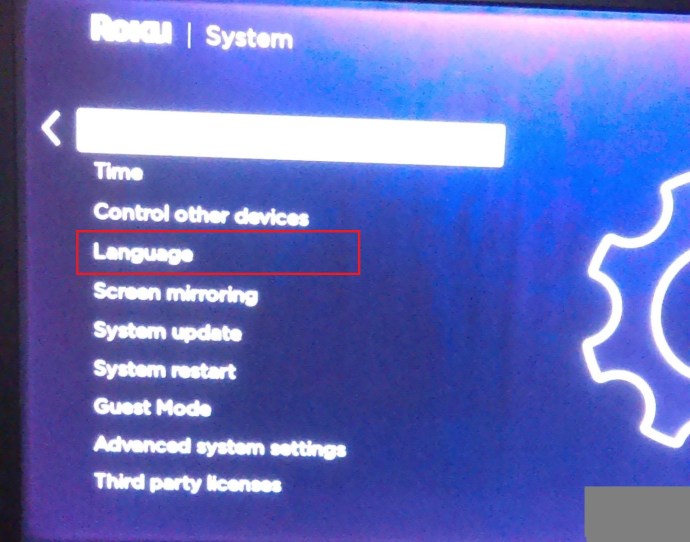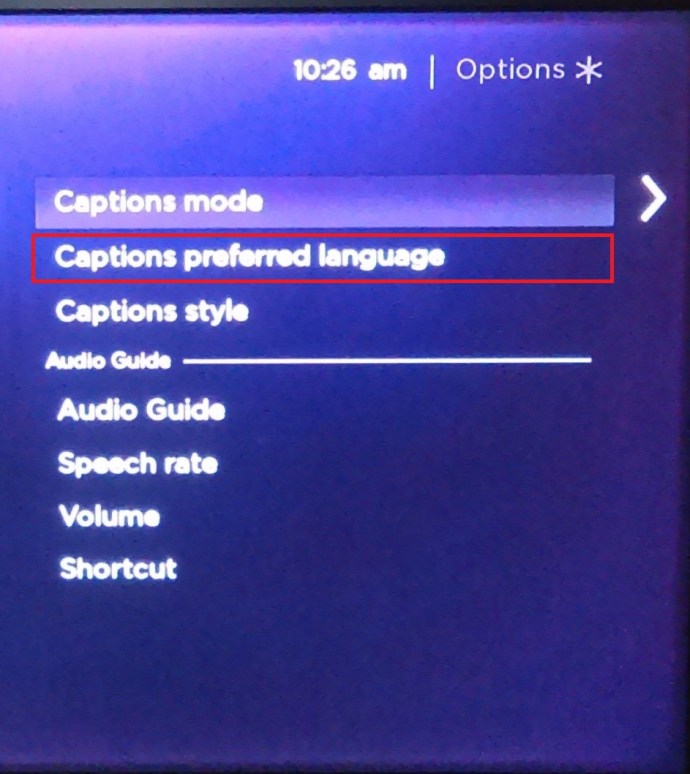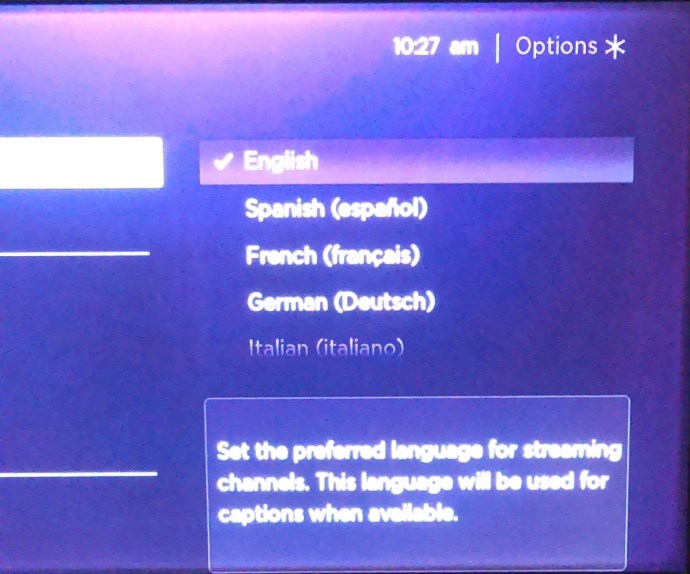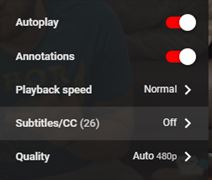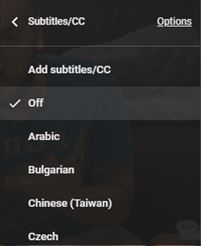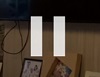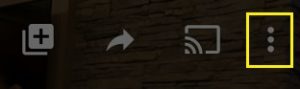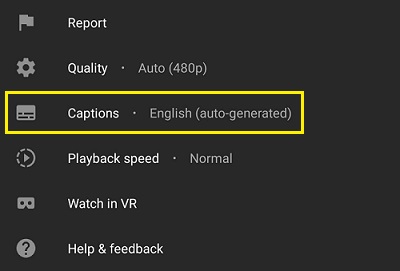YouTube에서 언어를 변경하는 방법
YouTube는 사용자에게 사이트 또는 앱 자체가 표시되는 언어를 선택할 수 있는 기능을 제공합니다. 일반적으로 특정 위치에 따라 기본값으로 설정되지만 원하는 대로 설정을 자유롭게 수정할 수 있습니다.
이 기사에서는 현재 플랫폼에 따라 YouTube에서 언어를 변경하는 방법에 대해 필요한 단계를 다룹니다.
Windows 10, Mac 또는 Chromebook PC에서 YouTube 언어를 변경하는 방법
컴퓨터를 사용하는 경우 OS가 Windows, macOS, Chrome OS인지 여부에 관계없이 언어를 변경하는 데 필요한 단계는 동일하게 유지됩니다. 컴퓨터로 YouTube에 액세스할 때 브라우저로 열어야 하며 설정은 플랫폼에 종속되지 않습니다. 컴퓨터에서 YouTube 언어를 변경하려면 다음을 수행하십시오.
- YouTube를 열고 계정에 로그인합니다.
- 계정 아이콘을 클릭합니다. 이것은 화면의 오른쪽 상단에 있는 프로필 사진이어야 합니다.
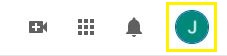
- 아래로 스크롤하여 클릭하십시오 언어. 현재 언어가 익숙하지 않아 메뉴 선택 사항을 이해할 수 없는 경우 한자와 대문자 A로 선택해야 합니다.
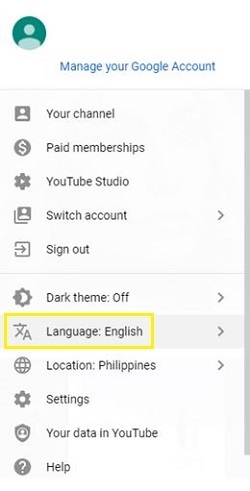
- 목록에서 원하는 언어를 선택하십시오. 모든 언어는 고유한 기본 스크립트로 작성됩니다. 변경하려는 언어를 알고 있는 한 목록에서 선택할 수 있습니다.
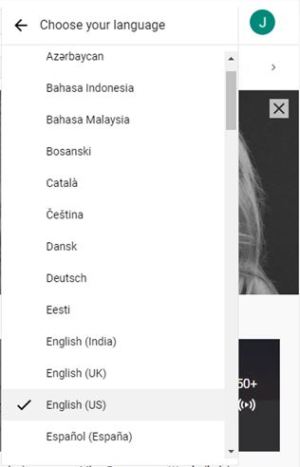
- 이제 선택한 언어로 언어가 자동으로 변경됩니다. 그렇지 않은 경우 홈 버튼을 클릭하여 화면을 새로 고칩니다. 언어 변경은 전체 YouTube 사이트에 적용되어야 하지만 동영상은 원래 언어로 유지됩니다. 동영상에도 변경 사항을 적용하려면 인터넷 브라우저의 캐시와 쿠키를 비워야 합니다. 이 프로세스는 사용 중인 브라우저에 따라 다릅니다.
Android 기기에서 YouTube의 언어를 변경하는 방법
Android 기기를 사용하여 YouTube에 액세스하는 경우 YouTube를 여는 방법에 따라 언어 설정을 변경하려는 경우 선택할 수 있는 몇 가지 방법이 있습니다. 각각에 대한 단계는 다음과 같습니다.
YouTube 앱에서 언어 설정 변경
YouTube 모바일 앱을 사용하는 경우 앱의 위치 설정을 변경하여 간접적으로 기본 언어를 변경할 수 있습니다. 이것을하기 위해
- YouTube 모바일 앱을 열고 로그인합니다.
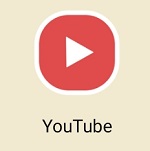
- 프로필 아이콘을 탭하세요. 화면의 오른쪽 상단 모서리에 있어야 합니다.

- 아래로 스크롤하여 누릅니다 설정. 다른 스크립트로 인해 언어를 이해할 수 없다면 기어 아이콘 옆에 선택해야합니다.
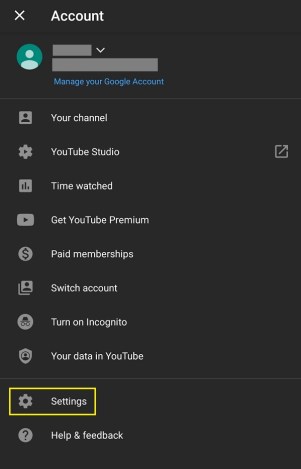
- 탭 일반적인. 메뉴의 첫 번째 선택이어야 합니다.
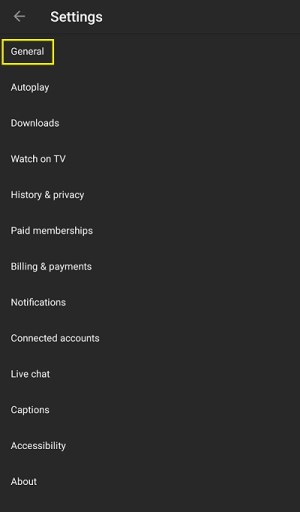
- 아래로 스크롤하여 누릅니다 위치. 마지막 선택에서 세 번째여야 합니다. 오른쪽에 토글 버튼이 없습니다.
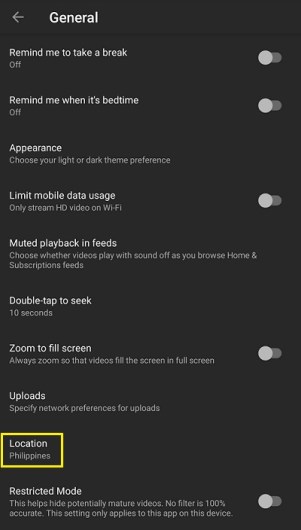
- 위치를 기본값으로 설정하려는 국가의 이름을 선택합니다.
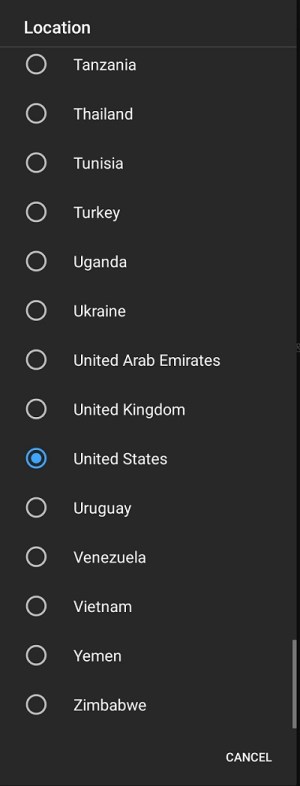
- 언어 설정을 직접 변경하려면 전화 설정에서 변경해야 합니다. 휴대전화 모델에 따라 변경될 수 있지만 대부분의 Android 기기에는 설정, 시스템 아래에 이러한 항목이 있습니다.
모바일 웹 브라우저 사용
기본적으로 모바일 웹 브라우저를 사용할 때 YouTube의 언어는 휴대전화의 언어를 따릅니다. 이를 변경하려면 다음을 수행하십시오.
- 휴대전화의 웹 브라우저에서 YouTube 모바일을 엽니다.
- 탭 메뉴. 이것은 화면의 오른쪽 상단 모서리에 있는 세 개의 수직 점이어야 합니다.
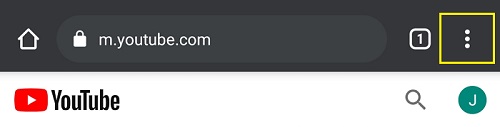
- 탭 설정. 드롭다운 메뉴에서 마지막 선택 항목에서 두 번째 항목이어야 합니다.
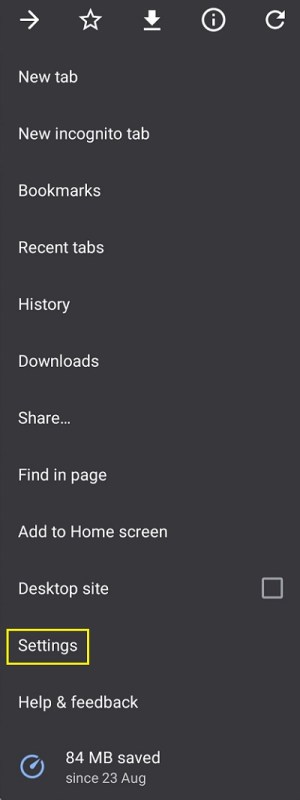
- 아래로 스크롤한 다음 탭하세요. 언어. 이것은 마지막 선택에서 네 번째여야 합니다. 바로 위에 있어야 합니다. 라이트 모드 백분율 기호가 있는 메뉴입니다.
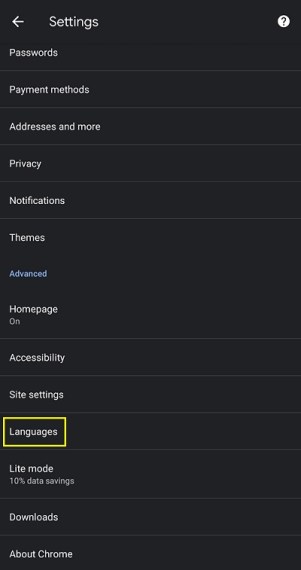
- 결과 창에는 선호도에 따라 순위가 지정된 언어 선택이 표시되어야 합니다. 각 언어의 오른쪽에 있는 세 개의 점 아이콘을 눌러 순위를 올리거나 내릴 수 있습니다. 새 언어를 추가하려면 언어 추가를 탭합니다. 왼쪽에 더하기 아이콘이 있는 선택 항목이어야 합니다. 목록에서 언어를 선택합니다. 모든 언어는 영어와 원래 스크립트로 나열됩니다.
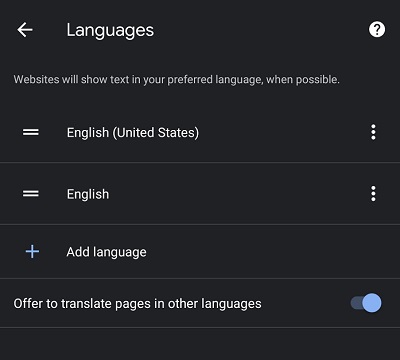
- 언어를 설정했으면 이 화면에서 벗어나거나 홈을 누릅니다.
iPhone에서 YouTube의 언어를 변경하는 방법
YouTube 앱은 플랫폼에 종속되지 않으므로 모바일 플랫폼에 따라 설정을 변경하는 방법이 변경되지 않습니다. iPhone을 사용하는 경우 위의 Android에 제공된 단계를 참조하십시오. 그들은 비슷하다.
Firestick에서 YouTube의 언어를 변경하는 방법
Amazon Firestick에서는 YouTube 앱이나 웹 브라우저를 통해 모바일 버전과 유사하게 YouTube에 액세스할 수 있습니다. 웹 브라우저를 사용하여 Firestick에서 YouTube를 시청하는 경우 위에 설명된 대로 Windows, Mac 또는 Chromebook에 설명된 단계를 따르십시오. TV용 YouTube 앱을 사용하는 경우 다음을 수행합니다.
- TV용 YouTube 앱을 엽니다. 로그인하지 않으셨다면 로그인하세요.
- 아래로 스크롤하여 엽니다. 설정, 톱니바퀴 아이콘이 있는 옵션이어야 합니다.
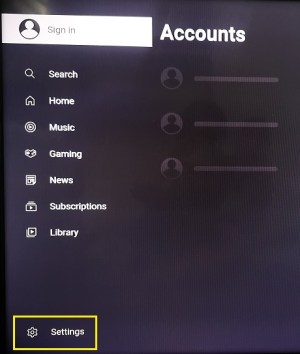
- 도달할 때까지 아래로 스크롤 언어 그리고 그것을 선택하십시오.
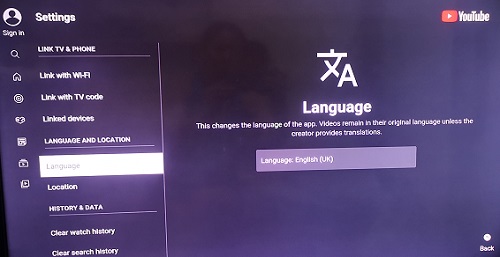
- 화면에 한자와 A가 표시되어야 합니다. 편집하다 기본값으로 설정할 언어를 선택하십시오.
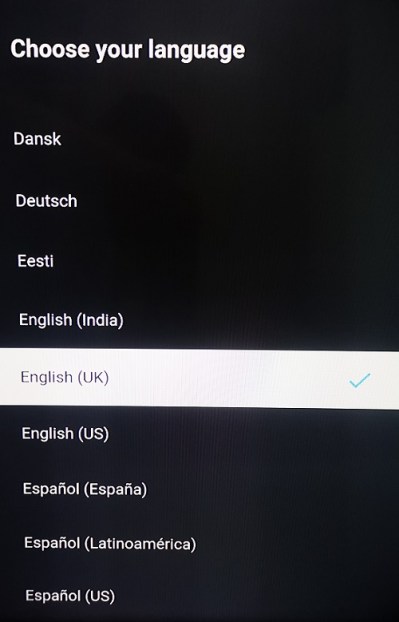
- 클릭 변경 확인.
비디오의 언어를 변경하려면 Firestick의 언어 설정을 변경해야 합니다. 이렇게 하려면 다음 단계를 따르세요.
- Firestick 홈 화면으로 이동하여 설정. 최상위 메뉴의 마지막 옵션이어야 합니다.

- 선택하다 기본 설정. 선과 원이 있는 옵션이어야 합니다.
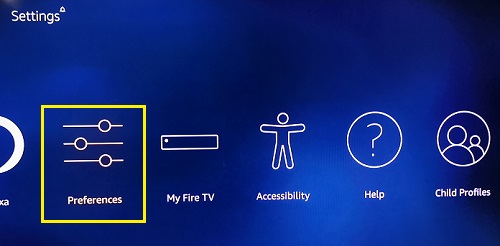
- 아래로 스크롤한 다음 선택 언어, 마지막 옵션에서 두 번째여야 합니다.
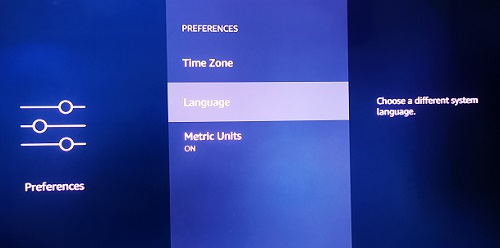
- 목록에서 사용할 언어를 선택하십시오.
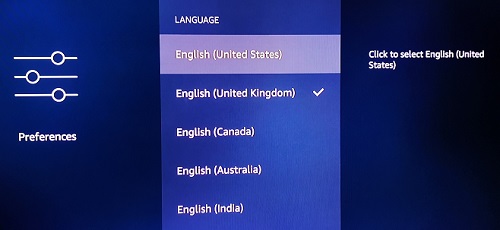
- 이 화면을 탐색합니다.
Apple TV에서 YouTube의 언어를 변경하는 방법
Apple TV를 사용하여 언어를 변경하는 과정은 Firestick과 유사합니다. 웹 브라우저를 통해 YouTube를 시청하는 경우 컴퓨터 플랫폼 버전에 제공된 단계를 따르십시오. TV용 YouTube 앱을 사용하는 경우 Firestick 플랫폼에 제공된 단계를 따르세요. 비디오의 언어를 변경하려면 Apple TV 설정에서 직접 변경해야 합니다. 다음과 같이 할 수 있습니다.
- Apple TV 홈 화면으로 이동합니다.
- 선택하다 설정, 톱니바퀴 아이콘이 있는 옵션입니다.
- 이제 선택 일반적인, 목록의 첫 번째 옵션이 됩니다.
- 에 도달할 때까지 아래로 스크롤합니다. 언어 및 지역 탭. 각 탭은 레이블로 구분됩니다. 언어 및 지역은 메뉴에서 네 번째입니다. 바로 아래에 있어요 건반 설정.
- 선택하다 애플 TV 언어. 의 첫 번째 옵션이어야 합니다. 언어 및 지역 탭.
- 목록에서 원하는 언어를 선택하십시오.
- 팝업 화면에서 선택 언어 변경.
- 이제 이 화면에서 벗어나 탐색할 수 있습니다.
Roku 스트리밍 장치 또는 스틱에서 YouTube의 언어를 변경하는 방법
Roku 장치 또는 스틱을 사용하는 경우 Firestick 또는 Apple TV에 대해 이전에 제공된 것과 동일한 방법을 사용하게 됩니다. 웹 브라우저나 YouTube TV 앱을 사용하는 경우 이미 제공된 단계를 따르세요. Roku 자체에서 언어를 변경하려면 다음 지침을 따르십시오.
- Roku 홈페이지로 이동하여 다음을 선택하십시오. 설정 사이드 메뉴에서
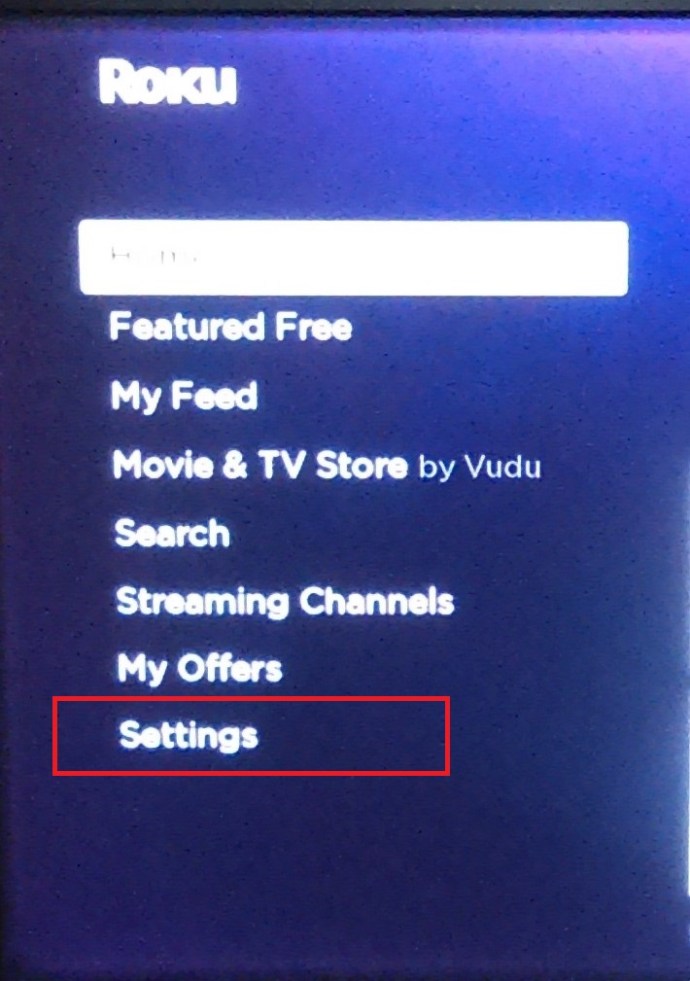
- 이제 아래로 스크롤하여 체계 리모컨의 오른쪽 화살표를 클릭하여 체계 메뉴.
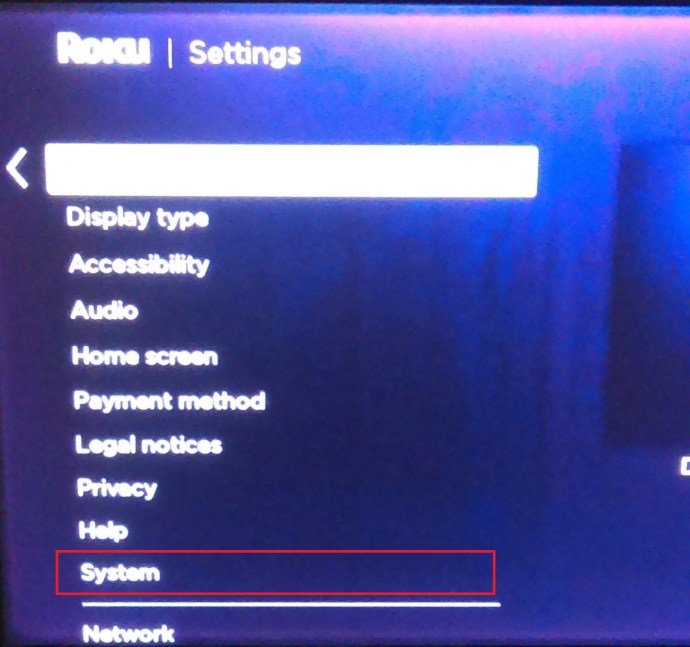
- 도달할 때까지 아래로 스크롤 언어 리모컨의 오른쪽 화살표를 다시 클릭합니다.
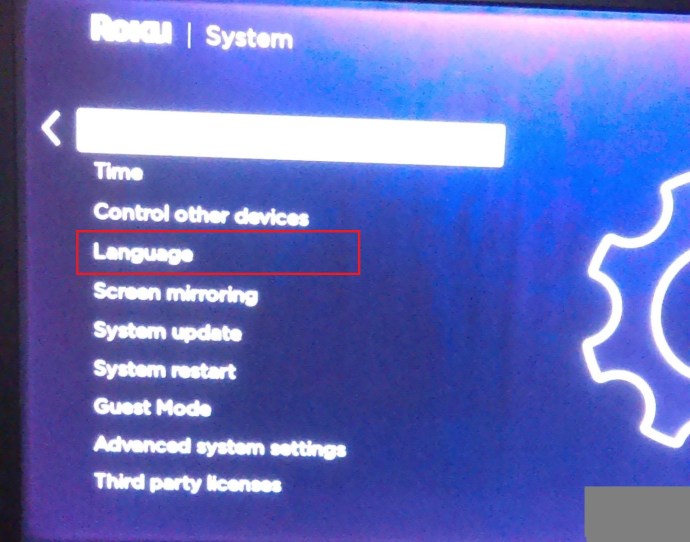
- 이제 캡션 기본 언어 언어를 변경합니다.
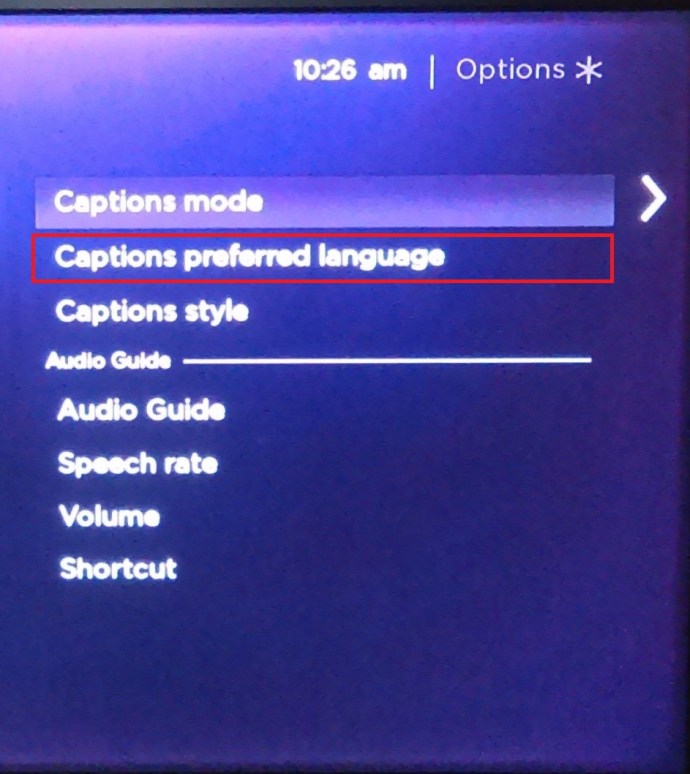
- 선택 항목에서 변경할 언어를 선택합니다.
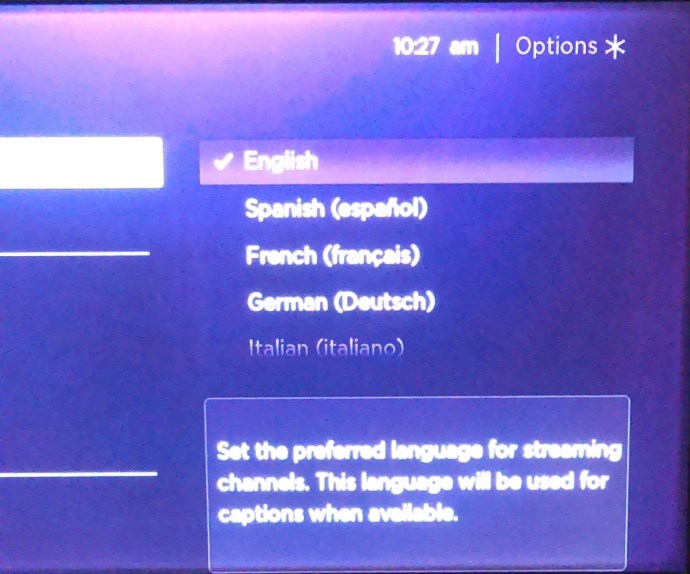
- 누르다 좋아요 Roku 리모컨에서.
- 이제 이 메뉴에서 다른 곳으로 이동할 수 있습니다.
자막 언어 변경
사이트 언어 대신 캡션 또는 자막의 언어를 변경하려면 다음 단계를 따르세요.
컴퓨터 또는 스마트 TV용 웹 브라우저 버전을 사용하는 경우
- 비디오를 선택하고 클릭하십시오.
- 영상 우측 하단의 설정 메뉴를 클릭합니다. 톱니바퀴 아이콘이어야 합니다.

- 메뉴에서 자막/CC. 마지막 옵션에서 두 번째 옵션이어야 합니다.
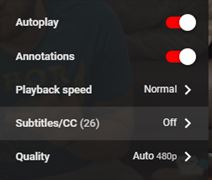
- 다음 메뉴에는 사용 가능한 언어가 표시됩니다. 원하는 언어가 없으면 자동 생성을 클릭한 다음 자막/CC 다시. 선택하다 자동 번역.
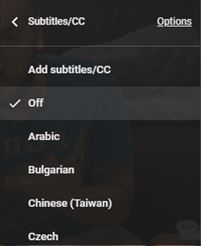
- 자막이 표시될 언어를 선택하세요.
모바일용 YouTube를 사용하는 경우
- YouTube 앱을 연 다음 동영상을 선택합니다.
- 비디오를 일시 중지합니다.
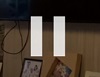
- 메뉴를 탭합니다. 이것은 화면의 오른쪽 상단 모서리에 있는 세 개의 수직 점이어야 합니다.
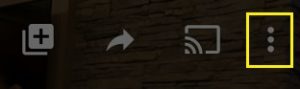
- 그런 다음 캡션.
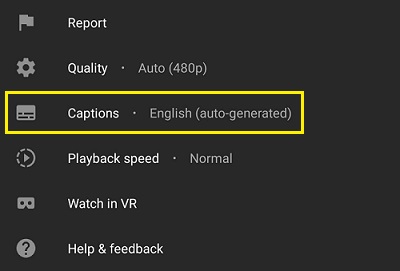
- 선호하는 언어를 선택하십시오.
모든 비디오에 캡션이 있는 것은 아니며 캡션이 모든 언어로 제공되는 경우는 거의 없습니다. 특정 비디오에 캡션이 없으면 자막 아이콘이 회색으로 표시되거나 클릭할 수 없습니다.
유용한 정보
어떤 플랫폼에 있든 YouTube에서 언어를 변경하는 방법을 아는 것은 유용한 정보입니다. YouTube 페이지의 언어를 변경하고 싶거나 실수로 기본 언어를 혼동한 후 다시 변경하려는 경우입니다.
YouTube에서 언어를 변경하는 다른 방법을 알고 있습니까? 아래 의견 섹션에서 생각을 공유하십시오.